Anteckning
Åtkomst till den här sidan kräver auktorisering. Du kan prova att logga in eller ändra kataloger.
Åtkomst till den här sidan kräver auktorisering. Du kan prova att ändra kataloger.
Det här avsnittet visar hur du förinstallerar klusterdatorobjekt i Active Directory Domain Services (AD DS). Du kan använda den här proceduren för att göra det möjligt för en användare eller grupp att skapa ett redundanskluster när de inte har behörighet att skapa datorobjekt i AD DS.
När du skapar ett redundanskluster med hjälp av guiden Skapa kluster eller med hjälp av Windows PowerShell måste du ange ett namn för klustret. Om du har tillräcklig behörighet när du skapar klustret skapar klusterskapandeprocessen automatiskt ett datorobjekt i AD DS som matchar klusternamnet. Det här objektet kallas klusternamnobjektet eller CNO. Via CNO skapas virtuella datorobjekt automatiskt när du konfigurerar klustrade roller som använder klientåtkomstpunkter. Om du till exempel skapar en filserver med hög tillgänglighet med en klientåtkomstpunkt med namnet FileServer1 skapar CNO en motsvarande VCO i AD DS.
Anmärkning
Det finns ett alternativ för att skapa ett Active Directory-avskilt kluster, där inga CNO eller VCO skapas i AD DS. Detta är avsett för specifika typer av klusterdistributioner. Mer information finns i Distribuera ett Active Directory-fristående kluster.
Om du vill skapa CNO automatiskt måste användaren som skapar redundansklustret ha behörigheten Skapa datorobjekt till organisationsenheten (OU) eller containern där servrarna som ska bilda klustret finns. Om du vill att en användare eller grupp ska kunna skapa ett kluster utan att ha den här behörigheten kan en användare med lämpliga behörigheter i AD DS (vanligtvis en domänadministratör) förinstallera CNO i AD DS. Detta ger också domänadministratören mer kontroll över namngivningskonventionen som används för klustret och kontroll över vilken organisationsenhet som klusterobjekten skapas i.
Steg 1: Förinstallera CNO i AD DS
Kontrollera att du vet följande innan du börjar:
- Namnet som du vill tilldela klustret
- Namnet på det användarkonto eller den grupp som du vill bevilja behörighet att skapa klustret till
Vi rekommenderar att du skapar en organisationsenhet för klusterobjekten. Om det redan finns en organisationsenhet som du vill använda är medlemskap i gruppen Kontoansvariga det minsta som krävs för att slutföra det här steget. Om du behöver skapa en organisationsenhet för klusterobjekten är medlemskapet i gruppen Domänadministratörer eller motsvarande det minsta som krävs för att slutföra det här steget.
Anmärkning
Om du skapar CNO i standardcontainern Datorer i stället för en organisationsenhet behöver du inte slutföra steg 3 i det här avsnittet. I det här scenariot kan en klusteradministratör skapa upp till 10 VVCO:er utan någon ytterligare konfiguration.
Förinstallera CNO i AD DS
Öppna Active Directory-användare och datorer på en dator där AD DS-verktygen är installerade från verktygen för fjärrserveradministration eller på en domänkontrollant. Om du vill göra detta på en server startar du Serverhanteraren och väljer sedan Active Directory-användare och datorer på menyn Verktyg.
Om du vill skapa en organisationsenhet för klusterdatorobjekten högerklickar du på domännamnet eller en befintlig organisationsenhet, pekar på Ny och väljer sedan Organisationsenhet. I rutan Namn anger du namnet på organisationsenheten och väljer sedan OK.
I konsolträdet högerklickar du på den organisationsenhet där du vill skapa CNO, pekar på Ny och väljer sedan Dator.
I rutan Datornamn anger du det namn som ska användas för redundansklustret och väljer sedan OK.
Anmärkning
Det här är det klusternamn som användaren som skapar klustret anger på sidan Åtkomstpunkt för att administrera klustret i guiden Skapa kluster eller som värdet för parametern –Name för Windows PowerShell-cmdleten New-Cluster .
Som bästa praxis högerklickar du på det datorkonto som du nyss skapade, väljer Egenskaper och väljer sedan fliken Objekt . På fliken Objekt markerar du kryssrutan Skydda objektet från oavsiktlig borttagning och väljer sedan OK.
Högerklicka på det datorkonto som du nyss skapade och välj sedan Inaktivera konto. Välj Ja för att bekräfta och välj sedan OK.
Anmärkning
Du måste inaktivera kontot så att klusterskapandeprocessen kan bekräfta att kontot för närvarande inte används av en befintlig dator eller ett befintligt kluster i domänen när klustret skapas.
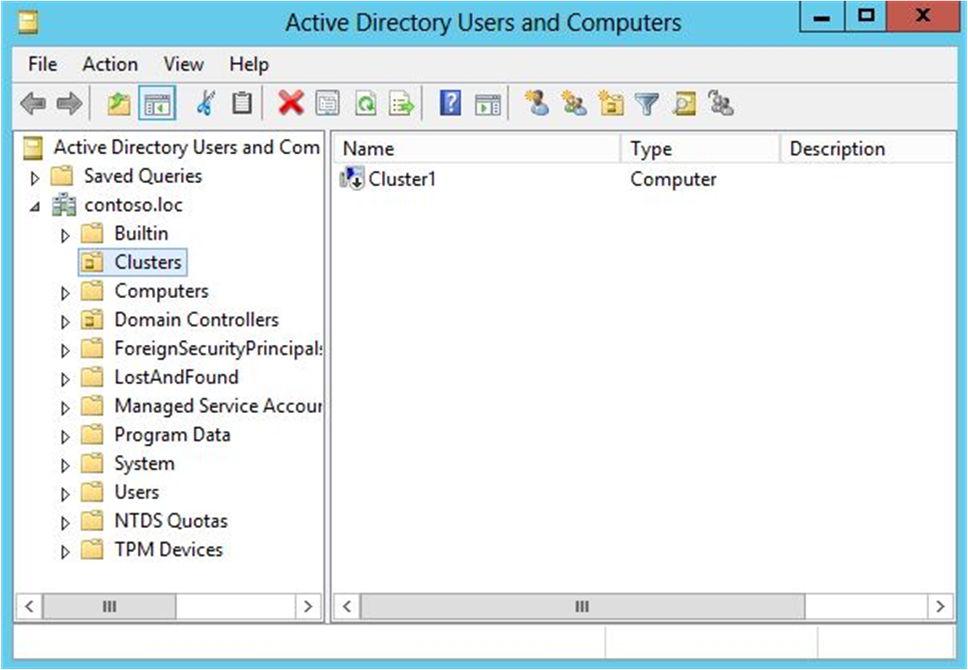
Bild 1. Inaktiverad CNO i exemplet Kluster-OU
Steg 2: Bevilja användaren behörighet att skapa klustret
Du måste konfigurera behörigheter så att användarkontot som ska användas för att skapa redundansklustret har fullständig behörighet till CNO.
Medlemskap i gruppen Kontooperatörer är det minsta som krävs för att slutföra det här steget.
Så här beviljar du användarbehörighet för att skapa klustret:
Kontrollera att Avancerade funktioner är markerat på menyn Visa i Active Directory Användare och datorer.
Leta upp och högerklicka sedan på CNO och välj sedan Egenskaper.
På fliken Säkerhet väljer du Lägg till.
I dialogrutan Välj användare, datorer eller grupper anger du det användarkonto eller den grupp som du vill bevilja behörigheter till och väljer sedan OK.
Markera det användarkonto eller den grupp som du nyss lade till och markera sedan kryssrutan Tillåt bredvid Fullständig kontroll.

Bild 2. Bevilja fullständig kontroll till den användare eller grupp som ska skapa klustret
Välj OK.
När du har slutfört det här steget kan den användare som du har beviljat behörighet att skapa redundansklustret. Men om CNO finns i en organisationsenhet kan användaren inte skapa klustrade roller som kräver en klientåtkomstpunkt förrän du har slutfört steg 3.
Anmärkning
Om CNO finns i standardcontainern Datorer kan en klusteradministratör skapa upp till 10 virtuella datorer utan någon ytterligare konfiguration. Om du vill lägga till fler än 10 VCOs måste du uttryckligen ge behörigheten Skapa datorobjekt till CNO för containern Datorer.
Steg 3: Bevilja behörighet för CNO till organisationsenheten (OU) eller förbered VCO:er för klustrade roller
När du skapar en klustrad roll med en klientåtkomstpunkt skapar klustret en VCO i samma organisationsenhet som CNO. För att detta ska ske automatiskt måste CNO ha behörighet att skapa datorobjekt i organisationsenheten.
Om du har förinstallerat CNO:n i AD DS kan du göra något av följande för att skapa VVCO:er:
- Alternativ 1: Tilldela CNO-rättigheter till organisationsenheten. Om du använder det här alternativet kan klustret automatiskt skapa VCOs i AD DS. Därför kan en administratör för redundansklustret skapa klustrade roller utan att behöva begära att du förinstallerar VCOs i AD DS.
Anmärkning
Medlemskap i gruppen Domänadministratörer , eller motsvarande, är det minsta som krävs för att slutföra stegen för det här alternativet.
- Alternativ 2: Förbereda en VCO för en klustrad roll. Använd det här alternativet om det är nödvändigt att förinstallera konton för klustrade roller på grund av organisationens krav. Du kanske till exempel vill styra namngivningskonventionen eller vilka klusterroller som skapas.
Anmärkning
Medlemskap i gruppen Kontooperatörer är det minsta som krävs för att slutföra stegen för det här alternativet.
Bevilja CNO-behörigheter till organisationsenheten
Kontrollera att Avancerade funktioner är markerat på menyn Visa i Active Directory Användare och datorer.
Högerklicka på organisationsenheten där du skapade CNO:t i steg 1: Förinstallera CNO i AD DS och välj sedan Egenskaper.
På fliken Säkerhet väljer du Avancerat.
I dialogrutan Avancerade säkerhetsinställningar väljer du Lägg till.
Bredvid Principal väljer du Välj en principal.
I dialogrutan Välj användare, dator, tjänstkonto eller grupper väljer du Objekttyper, markerar kryssrutan Datorer och sedan OK.
Under Ange de objektnamn som ska väljas anger du namnet på CNO:en, väljer Kontrollera namn och väljer sedan OK. Som svar på varningsmeddelandet om att du ska lägga till ett inaktiverat objekt väljer du OK.
I dialogrutan Behörighetspost kontrollerar du att listan Typ är inställd på Tillåt och att listan Gäller för är inställd på Det här objektet och alla underordnade objekt.
Under Behörigheter markerar du kryssrutan Skapa datorobjekt .
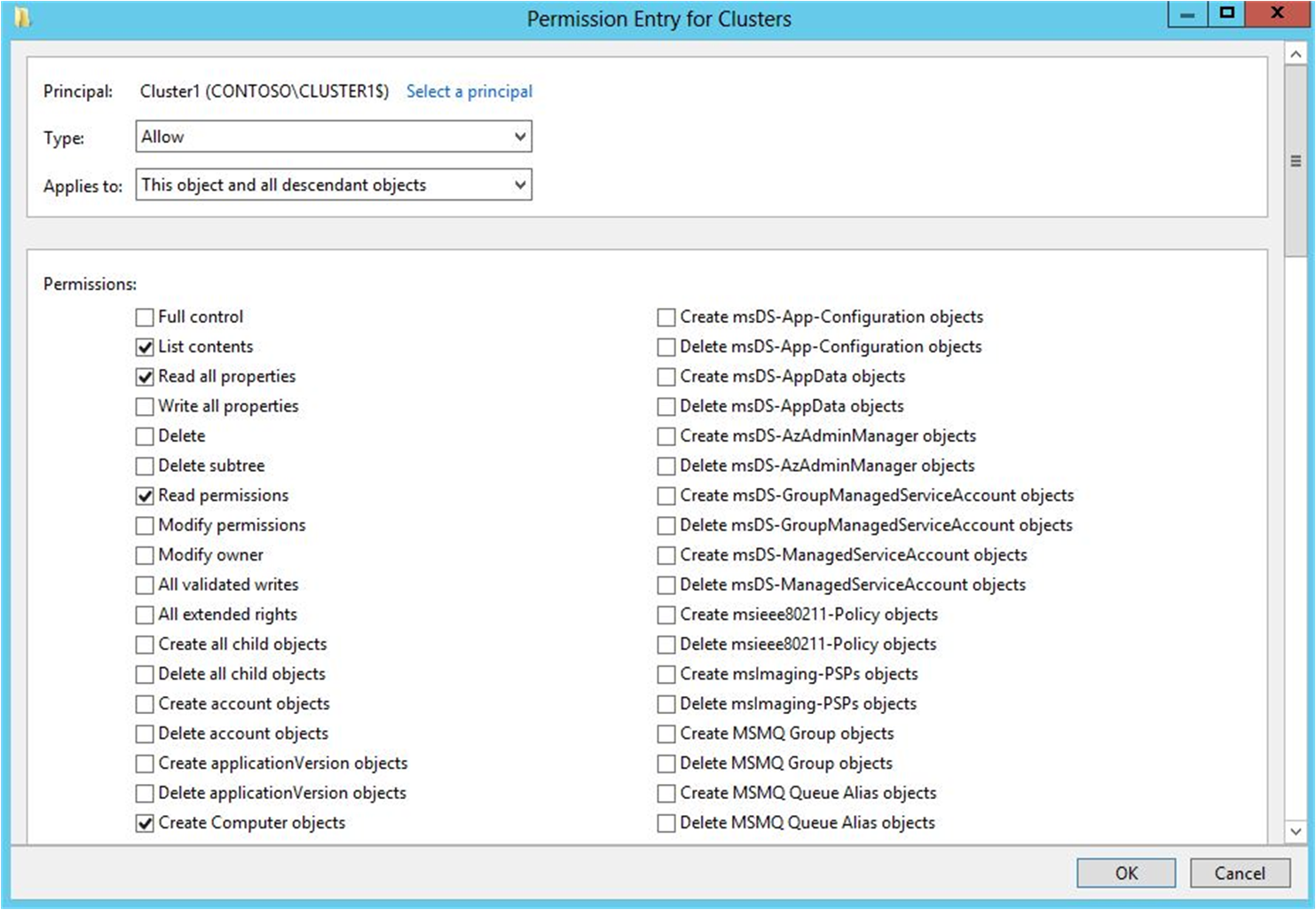
Bild 3. Bevilja behörigheten Skapa datorobjekt till CNO
Välj OK tills du återgår till snapin-modulen Active Directory Users and Computers.
En administratör i redundansklustret kan nu skapa klustrade roller med klientåtkomstpunkter och ansluta resurserna.
Förinstallera en VCO för en klustrad roll
- Innan du börjar, säkerställ att du känner till namnet på klustret och namnet som den klustrade rollen kommer att ha.
- Kontrollera att Avancerade funktioner är markerat på menyn Visa i Active Directory Användare och datorer.
- I Active Directory Användare och datorer högerklickar du på den organisationsenhet där CNO:n för klustret finns, pekar på Ny och väljer sedan Dator.
- I rutan Datornamn anger du det namn som du ska använda för den klustrade rollen och väljer sedan OK.
- Som bästa praxis högerklickar du på det datorkonto som du nyss skapade, väljer Egenskaper och väljer sedan fliken Objekt . På fliken Objekt markerar du kryssrutan Skydda objektet från oavsiktlig borttagning och väljer sedan OK.
- Högerklicka på datorkontot som du nyss skapade och välj sedan Egenskaper.
- På fliken Säkerhet väljer du Lägg till.
- I dialogrutan Välj användare, dator, tjänstkonto eller grupper väljer du Objekttyper, markerar kryssrutan Datorer och sedan OK.
- Under Ange de objektnamn som ska väljas anger du namnet på CNO:en, väljer Kontrollera namn och väljer sedan OK. Om du får ett varningsmeddelande om att du håller på att lägga till ett inaktiverat objekt väljer du OK.
- Kontrollera att CNO är markerat och markera kryssrutan Tillåt bredvid Fullständig kontroll.
- Välj OK.
En administratör i redundansklustret kan nu skapa den klustrade rollen med en klientåtkomstpunkt som matchar det förinstallerade VCO-namnet och ansluta resursen.